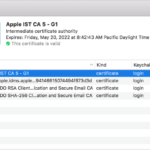Come usare Apple Keychain su iPhone e iPad
Reading Time: 4 minutesVolete memorizzare tutte le informazioni del vostro conto online, i login e le password in un unico posto? Potreste essere allora interessati a provare iCloud Keychain, un pratico strumento per la gestione delle password che è integrato in dispositivi iOS, iPadOS e MacOS e che sincronizza automaticamente i dati di accesso al portachiavi nei vostri iPhone, iPad e Mac. Beh, vi spiego subito come usare Apple Keychain su iPhone.
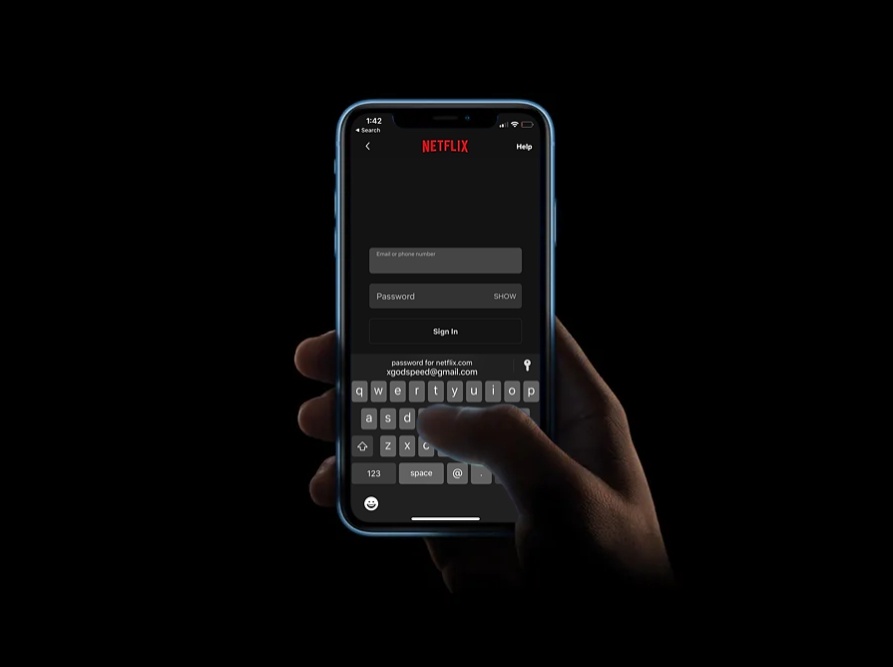
La funzione integrata Keychain è molto conveniente, in quanto iCloud Keychain memorizza e compila automaticamente con i vostri Nomi Utente e le vostre password ogni volta che lo desiderate, una volta che visitate un sito web o aprite un’applicazione che è stata aggiunta a Keychain per avere così un accesso facile e veloce.
Ricordate, però! I dati di iCloud Keychain si sincronizzeranno anche tra gli altri dispositivi Apple che utilizzano lo stesso Apple ID, compresi i Mac!
Come usare iCloud Keychain su iPhone e iPad
Prima di tutto, è necessario assicurarsi che iCloud Keychain sia abilitato. Generalmente lo avrete come impostazione predefinita, quando configurate il vostro iPhone o iPad per la prima volta, infatti vi verrà richiesto di attivare Keychain. Tuttavia, se non l’avete fatto, sarete comunque in grado di abilitarlo in Impostazioni. Basterà seguire attentamente la procedura seguente per attivare Keychain e iniziare a utilizzarlo per la gestione delle password.
- Aprite l’app “Impostazioni” dalla schermata iniziale del vostro iPhone o iPad.
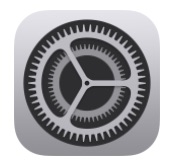
- Nel menu Impostazioni, toccate il vostro nome ID Apple che si trova in alto a destra, per passare alla sezione “Gestione Account”.
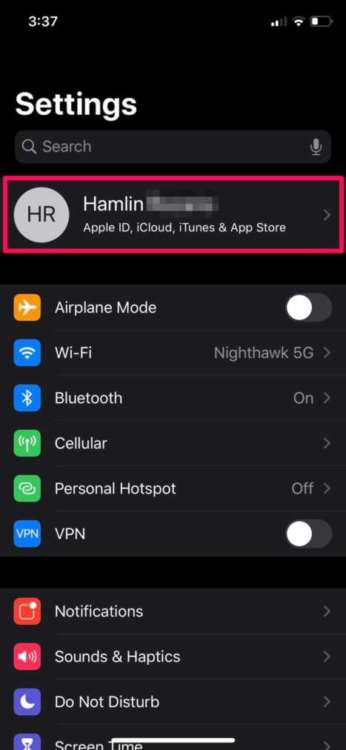
- Per accedere alle impostazioni di iCloud per il vostro dispositivo, toccate “iCloud” come mostrato nella schermata sottostante.
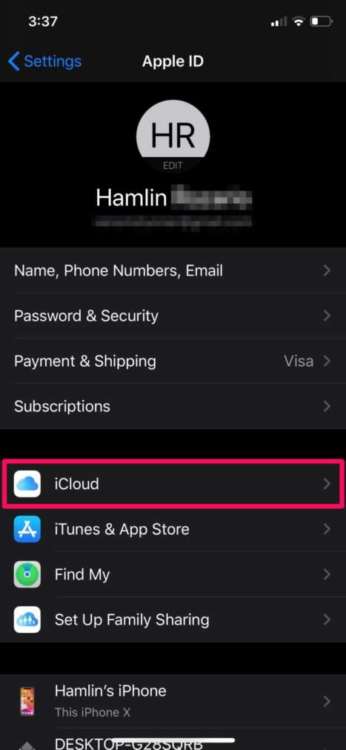
- Ora, basterà scorrete un po’ più in basso e assicurarvi che iCloud Keychain sia abilitato. In caso contrario, toccate “Portachiavi” e abilitatelo.
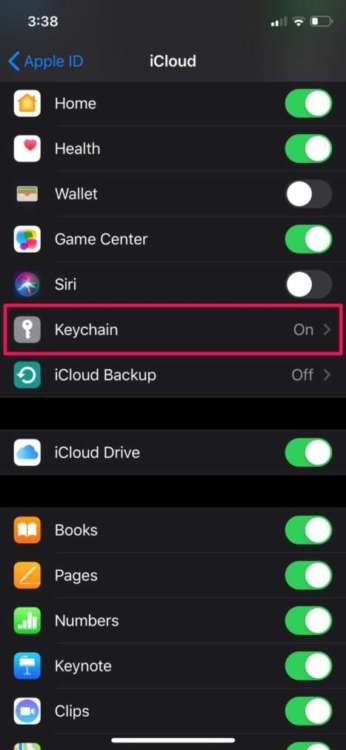
- iCloud Keychain è così abilitato e potrete iniziare ad usarlo. Andate su qualsiasi sito web o aprite un’applicazione che richiede l’accesso con un account online. Dato che non avete ancora nessuna informazione memorizzata su Keychain, dovrete digitare il vostro nome utente e la password per accedere manualmente. Una volta effettuato il login riceverete un pop-up di iCloud Keychain. Toccate “Salva password” per memorizzare le informazioni di accesso su iCloud Keychain.
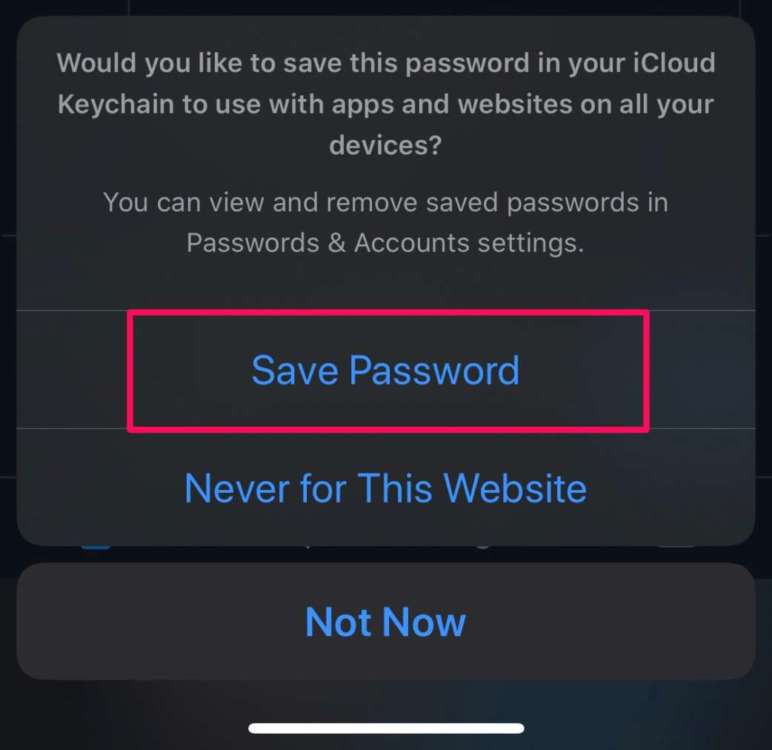
- Ora, se vi disconnettete e provate ad accedere di nuovo, avrete la possibilità di utilizzare Keychain per compilare automaticamente i vostri dati di accesso. Basterà toccare il nome dell’account o l’indirizzo e-mail che verrà visualizzato sulla tastiera iOS. Prima che riempia i vostri dati, vi verrà chiesto di autenticarvi con Face ID o Touch ID per assicurarvi che le vostre informazioni rimangano al sicuro.
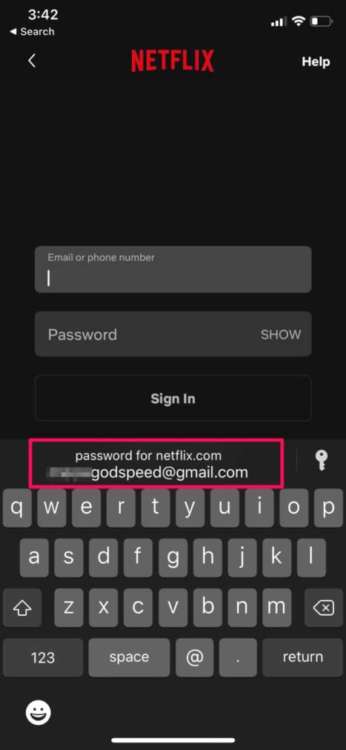
Questo è davvero tutto ciò che serve per impostare e utilizzare la funzione integrata “iCloud Keychain” sia sull’iPhone che sull’iPad.
Conclusioni
Vale la pena notare che queste informazioni salvate verranno sincronizzate su tutti gli altri dispositivi Apple, compresi i Mac, purché siano collegati allo stesso account Apple, con l’aiuto di iCloud. Questo assicura un accesso facile e veloce a tutti i dettagli di accesso, indipendentemente dal dispositivo che si sta utilizzando.
iCloud Keychain vi permette di memorizzare i dati di accesso, le password e persino le carte di credito per la ricarica automatica, in modo da rendere gli acquisti online più facili e veloci. Potete anche far sì che iCloud Keychain generi password complesse e sicure in modo casuale e memorizzi anche quelle. Ricordateche il Mac ha la stessa funzione di generazione di password sicure anche con iCloud Keychain e queste password si sincronizzeranno con tutti gli altri dispositivi iCloud Keychain.
Avete impostato e imparato ad usare Apple Keychain su iPhone e iPad? Cosa ne pensate di questa soluzione integrata per la gestione delle password? Vi affidate a iCloud Keychain o volete passare a un servizio di gestione delle password di terze parti? Fateci sapere i vostri pensieri, le vostre esperienze e le vostre opinioni nella sezione commenti qui sotto.
[Via]